مەزمۇن جەدۋىلى
Microsoft Excel دە ، FIND فۇنكسىيەسى ۋە SEARCH فۇنكسىيەسى ھەرپ-بەلگە ، تېكىست سانلىق مەلۇماتلىرى بار كاتەكچىدە زۆرۈر بولغان ھەرپ ياكى سان بىرىكمىسىنى تاپالايدۇ. بۇ ماقالىدە Excel دىكى تېپىش ۋە ئىزدەش ئىقتىدارلىرىنىڭ ئومۇمىي ئەھۋالىنى كۆرىمىز.
مەشىق خىزمەت دەپتىرىنى چۈشۈرۈش> سىز خىزمەت دەپتىرىنى چۈشۈرۈپ ئۇلار بىلەن بىللە مەشىق قىلالايسىز. تېپىش & amp; SEARCH Functions.xlsx
Excel دىكى FIND فۇنكسىيەسىنىڭ تونۇشتۇرۇشى ئۇ تىزما / تېكىست ئىقتىدارى دەپ ئايرىلىدۇ. FIND ئىقتىدارى مەلۇم بىر ھەرپنىڭ ئورنىنى تېپىشقا ياكى تېكىست تىزمىسىنىڭ ئىچىگە قىستۇرۇشقا ئادەتلەنگەن.
➧ گرامماتىكىسى:
FIND فۇنكسىيەسىنىڭ گرامماتىكىسى:
تېپىش ( find_text ، تېكىستنىڭ ئىچىدە ، [start_num ])
➧ تالاش-تارتىش:
find_text: [تەلەپ] بىز ئىزدەۋاتقان تېكىست.
within_text: [تەلەپ] بۇ تېكىست بىز ئىزدەۋاتقان تېكىستنى ئۆز ئىچىگە ئالىدۇ.
start_num: [ ئىختىيارىي] ئىزدەشنىڭ باشلىنىدىغان ئورنىنى بەلگىلەيدۇ. 1-ھەرپ تېكىست ئىچىدىكى بىرىنچى ھەرپ. ئەگەر باشلىنىش نومۇرى ئېنىقلانمىغان بولسا ، ئۇ 1 دەپ قارىلىدۇ.
➧ قايتىش قىممىتى: بىر سان.
Excel
دىكى ئىزدەشفۇنكسىيە ئاددىي ياكى مۇرەككەپ ئىزدەش ئارقىلىق سانداندىكى جىسىملارنى ئىزدەشكە يول قويىدۇ. بۇ ئىقتىدار بىر تېكىست تىزمىسىنىڭ يەنە بىر تېكىستنىڭ ئورنىنى بېرىدۇ. ئۇ Excel تىزما / تېكىست ئىقتىدارى نىڭ تۈرىگە ئايرىلىدۇ.
➧ گرامماتىكىسى:
نىڭ گرامماتىكىسى SEARCH ئىقتىدارى بولسا:
SEARCH ( find_text, within_text, [start_num ])
➧ تالاش-تارتىش:
find_text: [تەلەپ] ئىزدەۋاتقان تېكىست.
> [تەلەپ قىلىنغان] تېكىستنى ئىزدەشكە بولىدۇ. سۈكۈتتىكى قىممىتى 1.
➧ قايتىش قىممىتى:
تېپىش تېكىستىنىڭ ئورنى سان بىلەن ئىپادىلىنىدۇ.
Excel تېپىش ئىقتىدارى VS Excel ئىزدەش ئىقتىدارى
Excel دا ، تېپىش ئىقتىدارى ۋە ئىزدەش ئىقتىدارى بىر-بىرىگە ئوخشايدۇ ھەمدە ئوخشاش نىشاننى قىلىدۇ. ئەمما سەل ئوخشىمايدىغان ، ئەمما ھالقىلىق ئۇسۇللار بىلەن. Excel FIND بىلەن SEARCH فۇنكسىيەسىنىڭ دەسلەپكى پەرقى شۇكى ، SEARCH دېلوغا سەزگۈر ئەمەس ، ئەمما FIND دېلوغا سەزگۈر. يەنە بىر پەرقى شۇكى ، SEARCH ياۋايى كارتىلارنى ئىشلىتىشكە يول قويىدۇ ، ئەمما FIND ئىشلەتمەيدۇ.
5 Excel دىكى
Excel دىكى تېپىش ۋە ئىزدەش ئىقتىدارى مۇستەقىل ئىشلىتىلمەيدۇ. ئۇلار ئادەتتە ئىشلىتىلىدۇبىز كۆرىدىغان MID ، LEN ، سول ياكى توغرا ۋە IFERROR قاتارلىق باشقا ئىقتىدارلار بىلەن بىرلەشتۈرۈپ كۆرىمىز. تۆۋەندىكى مىساللار.
1. Excel FIND قىستۇر & amp; تېكىست كاتەكچىسىدىكى ئىزدەش ئىقتىدارى
بىز تېپىش ۋە ئىزدەش ئىقتىدارلىرىنى قىستۇرۇپ ، شۇ ئالاھىدە سۆز ياكى ھەرپنىڭ ئورنىنى ئېنىقلىيالايمىز. پەرەز قىلايلى ، بىز Excel دىكى ' e ' نى تېپىشنى ئويلايمىز ، شۇڭا تېكىست تىزمىسىنى B ، ئىستونغا ۋە تېكىست تىزمىسىنىڭ ئورنىنىڭ نەتىجىسىنى قويدۇق. C ستوندا. تۆۋەندىكى باسقۇچلارغا ئەگىشىڭ:
- شۇڭا ، بىرىنچىدىن ، بىز تېپىش ئىقتىدار نى ئىشلىتىپ ، e <2 نىڭ ئورنىنى تاپماقچىمىز> '. بۇنىڭ ئۈچۈن بىز C5 كاتەكچىنى تاللىشىمىز كېرەك. ئۇنىڭدىن كېيىن ، فورمۇلانى شۇ كاتەكچىگە قويۇڭ.
=FIND("e",B5)
- ئاندىن Enter <2 نى بېسىڭ> كۇنۇپكا تاختىسىدا 4 بولغان نەتىجىنى كۆرسىتىدۇ. بۇ فورمۇلا 4 نى قايتۇرىدۇ ، چۈنكى e Excel سۆزىدىكى 4 th ھەرپ.
- ھازىر ، ئىككىنچىدىن ، بىز SEARCH فۇنكسىيەسى ئارقىلىق ' e ' نىڭ ئورنىنى ئىزدەيمىز. بۇنىڭ ئۈچۈن بىز نەتىجىنى كۆرمەكچى بولغان كاتەكچىنى تاللىشىمىز كېرەك ، شۇڭا C6 كاتەكچىنى تاللايمىز. ھازىر ، بۇ ئالاھىدە كاتەكچىگە فورمۇلانى كىرگۈزۈڭ.
=SEARCH("e",B6)
- ھەمدە Enter . ھەمدە ، نەتىجىنىڭ 1 ئىكەنلىكىنى كۆرەلەيمىز. فورمۇلا 1 قايتىدۇ ، چۈنكى E Excel سۆزىدىكى بىرىنچى ھەرپ. بىلگىنىمىزدەك ئىزدەش ئىقتىدارى تېپىش ئىقتىدارى غا ئوخشاش سەزگۈر ئەمەس ، شۇڭا بۇ خەتنىڭ چوڭ ياكى كىچىك بولۇشى بىلەن كارى يوق. بۇ خەتنى بايقىغاندا دەرھال نەتىجىنى كۆرسىتىدۇ.
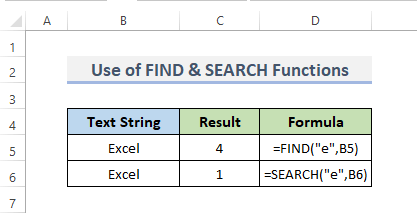
- شۇڭا ، تېپىش ۋە ئىزدەش ئىقتىدارلىرى بىز ھەر قانداق سۆز ياكى ھەرپنىڭ تېكىست تىزمىسىدىكى ئورنىنى بايقىيالايمىز.
تېخىمۇ كۆپ ئوقۇڭ:>
2. FIND فۇنكسىيەسىنى ئىشلىتىپ بېرىلگەن ھەرپنىڭ ئالدى-كەينىدە كېلىدىغان تىزمىلارنى تېپىش ئۈچۈن
پەرەز قىلايلى ، بىزنىڭ B ئىستونىدا بەزى ئىسىملىرىمىز بار ، بىز فامىلىسى ۋە فامىلىسىنى تاپماقچىمىز ھەر بىر ئىسىم ئايرىم-ئايرىم ھالدا C ۋە D . بۇنىڭ ئۈچۈن بىز تۆۋەندىكى تەرتىپكە ئەمەل قىلىشىمىز كېرەك:
- بىرىنچىدىن ، بىرىنچى ئىسىمغا ئېرىشىش ئۈچۈن ، C5 كاتەكچىنى تاللايمىز. بىز تېپىش ياكى ئىزدەش ئىقتىدارىنى سول ئىقتىدار بىلەن بىرلەشتۈرۈپ ئىشلىتەلەيمىز. شۇڭا ، بىز تېپىش ئىقتىدارىنى ئىشلىتىۋاتىمىز.
- ئىككىنچىدىن ، فورمۇلانى C5 كاتەكچىگە قويۇڭ.
=LEFT(B5, FIND(" ", B5)-1)
- ئاندىن Enter نى بېسىڭ.
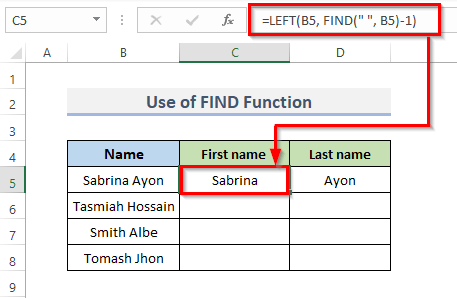
- ھازىر ، بىز فامىلىگە ئېرىشمەكچىمىز ، بۇنىڭ ئۈچۈن بىز توغرا ، تېپىش ياكى ئىزدەش ۋە LEN نىڭ ئۇلىنىشىنى ئىشلىتەلەيمىز. ئىقتىدارلىرى. شۇڭا ، ئىلگىرىكىگە ئوخشاش بەلگە بىلەن D5 كاتەكچىنى تاللاڭ ۋە فورمۇلانى شۇ يەرگە قويۇڭ.
=RIGHT(B5,LEN(B5)-FIND(" ",B5))
- Enter كۇنۇپكىسىنى باسقاندىن كېيىن ، نەتىجىدە ئاخىرقى ئىسىمغا ئېرىشىسىزكاتەكچە. بوشلۇقنىڭ ئورنىنى ئالىدۇ. ئاخىرىدا ، RIGHT فۇنكسىيەسى ئوڭ تەرەپتىكى ھەرپلەرنى كۆرسىتىدۇ. بىر تەرەپ قىلىش
نى تولدۇرۇڭ ياكى قوشۇش ( + ') بەلگىسىدىكى نى قوش چېكىڭ.
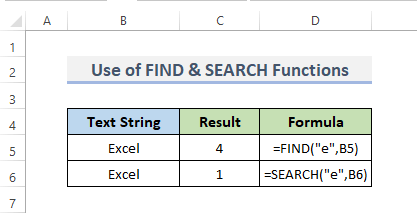
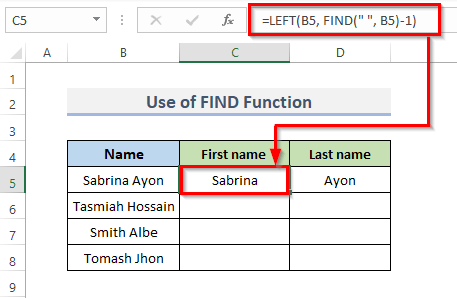
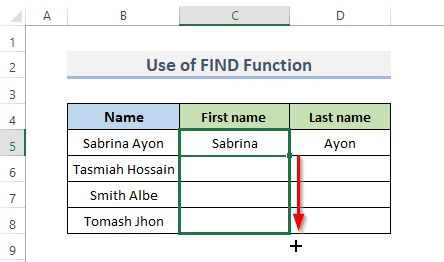
- ئوخشاشلا ، فورمۇلانى كۆپەيتىش ئۈچۈن تولدۇرۇش تۇتقۇچى نى D دىن سۆرەپ تاشلاڭ.
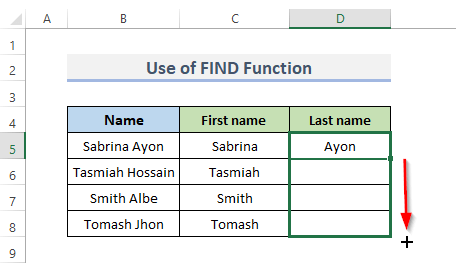
- ئاخىرىدا ، بۇ ئىسىملارنىڭ بارلىق ئىسىملىرى ۋە فامىلىسىنى چىقىرىپ تاشلايدۇ.
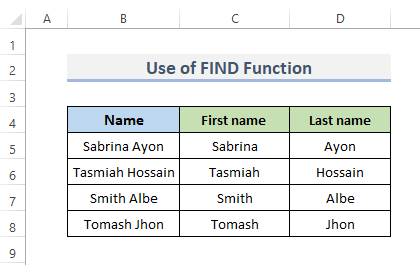
ئەسكەرتىش: بىز ئىشلىتىمىز بىز تېخىمۇ توغرا قىممەتكە ئېرىشمەكچى بولغانلىقىمىز ئۈچۈن ، ئىزدەش نىڭ ئورنىغا تېپىش ئىقتىدارى ، چۈنكى ھەممىمىزگە ئايان بولغىنىدەك ، تېپىش ئىقتىدارى ئەھۋالغا سەزگۈر.
تېخىمۇ كۆپ ئوقۇڭ: Excel دىكى تىزما ھەرپنى قانداق تېپىش
3. Excel
دىكى ئالاھىدە ھەرپنىڭ N نىڭ يۈز بېرىشىنى تېپىش ئۈچۈن FIND فۇنكسىيەسىنى قىستۇرۇڭ> ') ئىستوندىكى B . ھەمدە بىز 2 nd ۋە 3 rd سىزىق (' ) نىڭ ئورنىنى تاپماقچىمىز. - ') ئارقا-ئارقىدىن C ، ۋە D . ئالاھىدە ھەرپنىڭ ئورنىغا ئېرىشىش ئۈچۈن ، تۆۋەنگە قاراپ ماڭايلى.
- ئوخشاشلا ئىلگىرىكى مىساللار ، ئالدى بىلەن ئېلېكترونلۇق جەدۋىلىڭىزدىكى كاتەكچىنى تاللاڭ.فورمۇلانى ئىشلىتىپ بولغاندىن كېيىن نەتىجىنى كۆرگۈڭىز بار. شۇڭا ، بىز C5 كاتەكچىنى تاللايمىز.
- ئىككىنچىدىن ، فورمۇلانى شۇ كاتەكچىگە قويۇڭ.
=FIND("-", B5, FIND("-",B5)+1)
- ئۈچىنچىسى ، Enter نى بېسىپ نەتىجىنى كۆرۈڭ.
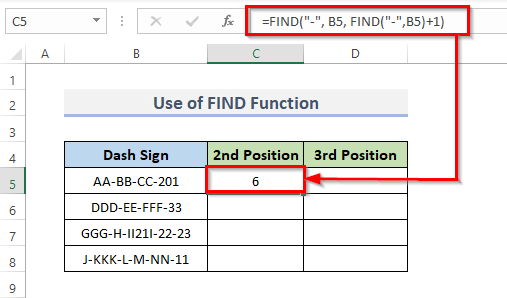
بۇ يەردە ، فورمۇلاغا ئېرىشىش 2 nd ئورنى. 0> 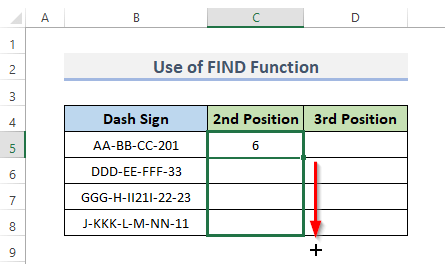
- كېيىنكى قەدەمدە ، بىز D ئىستوندىكى 3 rd ئورۇنغا ئېرىشمەكچىمىز. شۇڭا ، بىز D5 كاتەكچىنى تاللايمىز ۋە فورمۇلانى شۇ يەرگە قويىمىز.
=FIND("-",B5, FIND("-", B5, FIND("-",B5)+1) +2)
- ، كۇنۇپكا تاختىسىدىكى Enter كۇنۇپكىسىنى بېسىڭ.
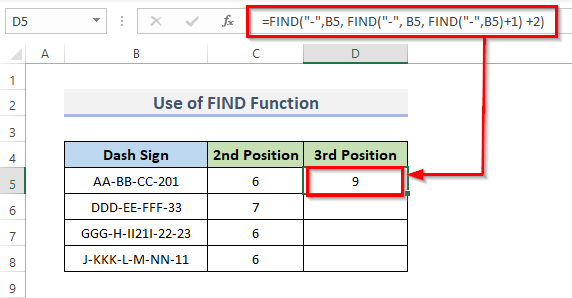
بۇ يەردە ، فورمۇلا 3 نى كۆرسىتىدۇ. rd ئالاھىدە ھەرپنىڭ ئورنى. 16>
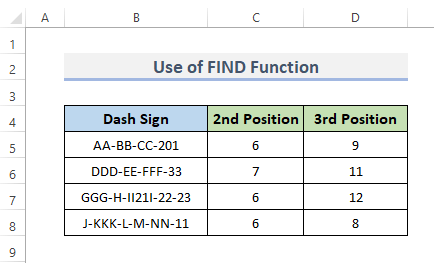
تېخىمۇ كۆپ ئوقۇڭ: قانداق Excel دىكى ھەرپلەرنى تېپىش (8 ئاسان ئۇسۇل)
مۇشۇنىڭغا ئوخشاش ئوقۇشلۇقلار
- (2 ئاسان فورمۇلا)
- Excel دىكى ئەڭ تۆۋەن 3 قىممەتنى قانداق تېپىش (5 ئاسان ئۇسۇل) Excel دىكى دائىرە (3 خىل ئۇسۇل)
- Excel دا سىرتقى ئۇلىنىشنى تېپىڭ (6 تېز ئۇسۇل) Excel
4. SEARCH ئىقتىدارىنى ئىشلىتىڭتىرناق ئارىسىدىكى تېكىستنى تېپىش
پەرەز قىلايلى ، بىزدە بىر قىسىم تېكىست تىزمىسى بار ، بىز پەقەت تىرناق بىلەن ئورالغان تېكىستنىلا ئالماقچى. بۇ تېكىست تىزمىلىرىنى ئاتا-ئانا غا ئېرىشىش ئۈچۈن ، بىز ئېھتىياجلىق بولغان ھەرپ-بەلگىلەرنى بىر قۇردىن ئايرىش ئۈچۈن MID ئىقتىدارى غا ئېھتىياجلىق. شۇنداقلا FIND ياكى SEARCH فۇنكسىيەسى ، نېمىنى باشلاش ۋە قانچە ھەرپنى ئايرىشنى بىلىش. تۆۋەندىكى باسقۇچلارنى بېسىپ ئۆتەيلى.
- باشتا ، نەتىجىنى كۆرمەكچى بولغان كاتەكچىنى تاللاڭ. شۇڭا ، بىز C5 كاتەكچىنى تاللايمىز.
- ئاندىن فورمۇلانى شۇ كاتەكچىگە كۆچۈرۈپ چاپلاڭ.
=MID(B5,SEARCH("(",B5)+1, SEARCH(")",B5)-SEARCH("(",B5)-1)
- كېيىنكى قەدەمدە Enter نى بېسىڭ.
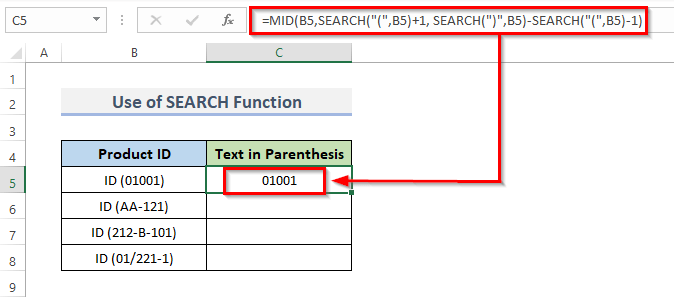
- ئاخىرىدا ، تىرناق ئىچىدىكى تېكىست ھازىر پۈتۈن تېكىست تىزمىسىدىن چىقىرىلدى.
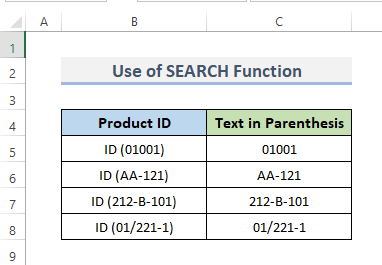
🔎 فورمۇلا قانداق ئىشلەيدۇ؟ B5 ، ھەمدە ئېچىلىش تىرناقنىڭ ئورنىنى ئىزدەڭ ( 'يەنى 4 + 1 ، SEARCH (“(“, B5) بىز 4 غا ئېرىشىمىز ، بوشلۇقمۇ سانىلىدۇ.
چىقىرىش → 5 ، بۇ تىرناق ئىچىدىكى بىرىنچى خەت 0 '.
⏩ SEARCH (“)”, B5) -SEARCH (“(“,B5) -1: بۇ يېپىلىش تىرناقنىڭ ئورنىنى تاپالايدۇ ' ) '. ھەمدە ، ئېچىلىش تىرناق ئورنىنى ئېلىڭ.
چىقىرىش → 10-4-1; ⇒ 6-1; ⇒ 5 ، بۇ تىرناق ئىچىدىكى ئەڭ ئاخىرقى ھەرپ ' 1 '.
⏩ MID (B5, SEARCH (“(“, B5) +1, SEARCH (“)”, B5) -SARCH (“(“, B5) -1): بۇ تىرناق ئىچىدىكى تېكىستنى چىقىرىپ تاشلايدۇ.
چىقىرىش → 01001
تېخىمۇ كۆپ ئوقۇڭ: Excel دائىرىسىدىكى تېكىستنى ئىزدەش (11 تېز ئۇسۇل)
5. FIND & amp; IFERROR فۇنكسىيەسى تېكىستنى تېپىشتىكى خاتالىقنى بىر تەرەپ قىلىش
ئەگەر find_text تېپىلمىسا ، ئۇ تېپىش <2 نىڭ ھەر ئىككىسىدە خاتالىق ئۇچۇرىنى كۆرسىتىدۇ. . كاتەكچە C10 ، ئىشلەتكۈچى ھەر قانداق تېكىست كىرگۈزەلەيدۇ ۋە C5 كىرگۈزۈلگەن تېكىستنى ئىزدەيدۇ.
- ئالدى بىلەن ، لازىملىق كاتەكچىنى تاللاڭ. قىستۇرما تېكىستنىڭ كاتەكچىدىكى ئورنى C10 .شۇڭا ، بىز C11 كاتەكچىسىنى تاللايمىز.
- ئىككىنچىدىن ، فورمۇلانى C11b كاتەكچىگە قويۇڭ. 16>
=IFERROR(FIND(C10, C5), "Given text is not found!")
- ئاندىن ، <نى بېسىڭ 1> كۇنۇپكا تاختىڭىزغا كۇنۇپكىسىنى كىرگۈزۈڭ. كۆرگىنىڭىزدەك ، ئۇ 1 نى كۆرسىتىدۇ. چۈنكى Excel تېكىست C5 كاتەكچىدە پەقەت بىرلا قېتىم تېپىلغان.
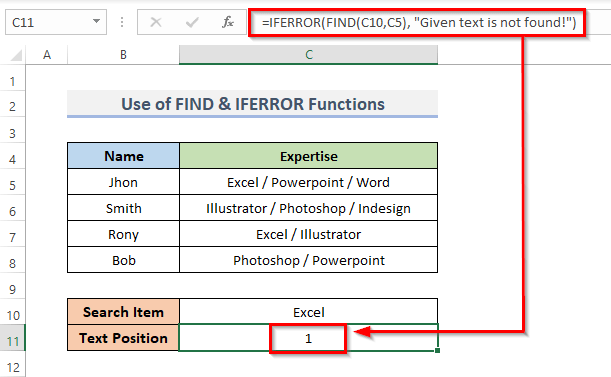
- تېكىست بەلگە C5 كاتەكچىدە تېپىلمايدۇ. شۇڭا ، بېرىدۇ بېرىلگەن تېكىست تېپىلمىدى! '.
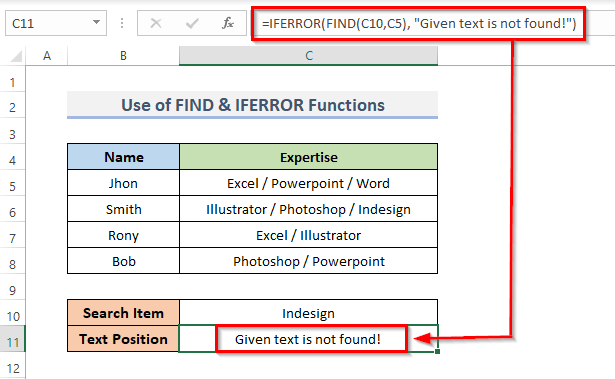
تېخىمۇ كۆپ ئوقۇڭ: ئىشلىتىش ئۇسۇلى Excel دىكى توم تېكىستنى تېپىش فورمۇلا
ئەستە تۇتۇشقا تېگىشلىك ئىشلار
ئەگەر تۆۋەندىكى شەرتلەرنىڭ بىرى بولسا ، Excel تېپىش ۋە SEARCH فۇنكسىيەسى #VALUE! خاتالىق:
- تېكىست ئىچىدە find_text <<> 8> start_num يا نۆل (' 0 ') ياكى مەنپىي قىممەت ياكى start_num نۆلدىن تۆۋەن ياكى تەڭ (' 0 ').
خۇلاسە
يۇقىرىقىلار سىزگە تېپىش ۋە Excel دىكى SEARCH ئىقتىدارلىرى. بۇنىڭ سىزگە ياردەم قىلىشىنى ئۈمىد قىلىمەن! سوئاللىرىڭىز ، تەكلىپ-پىكىرلىرىڭىز بولسا پىكىر بۆلۈمىدە بىزگە خەۋەر قىلىڭ. ياكى ExcelWIKI.com بىلوگىدىكى باشقا ماقالىلىرىمىزگە بىر قاراپ باقسىڭىز بولىدۇ!

